Microsoft ha recentemente rilasciato la versione 9 di Internet Explorer. La versione più recente di Internet Explorer non solo sfoggia un'interfaccia ottimizzata e dall'aspetto migliore, ma include anche una serie di funzionalità e miglioramenti delle prestazioni. Questa versione di Internet Explorer carica le pagine Web molto più velocemente e offre prestazioni migliori in molti reparti rispetto ad altri browser.

Come con altri browser Web, anche Internet Explorer di Microsoft viene fornito con il proprio download manager. Mentre il download manager di Internet Explorer è molto semplice e non compete con il software di download manager dedicato, fa il suo lavoro abbastanza bene.
Per impostazione predefinita, il download manager salva tutti i file scaricati nella cartella Download situata in %windir%\users\username\downloads. Anche altri browser Web salvano i file scaricati nella stessa posizione. Si può accedere rapidamente alla cartella Download direttamente dal riquadro di navigazione di Explorer in Windows 7.
Correlati: Internet Explorer 10 per Windows 7.
Molti utenti che hanno installato Windows 7 su un piccolo Solid State Drive (SSD) potrebbero evitare di scaricare file nella cartella Download per evitare di esaurire lo spazio su disco. Molti utenti preferiscono salvare i file scaricati su un'unità diversa dall'unità di Windows 7.
Se l'unità principale sta esaurendo lo spazio libero, potresti voler cambiare la posizione di download predefinita in un'altra unità.
A differenza delle versioni precedenti di Internet Explorer, la modifica della posizione di download predefinita è semplicissima nel browser IE 9. Segui semplicemente i passaggi indicati di seguito per modificare la directory di download:
Passo 1: Esegui il browser Internet Explorer 9.
Passo 2: Colpire Ctrl + J tasti per avviare il download manager. In alternativa, fare clic su Utensili pulsante, quindi fare clic su Visualizza download per aprire lo stesso.
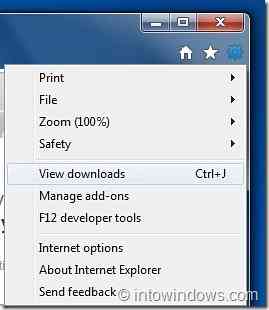
Passaggio 3: Nel download manager, fai clic su Opzioni e quindi navigare fino alla cartella che si desidera selezionare come nuova posizione di download. E infine clicca Ok pulsante per salvare la nuova posizione.
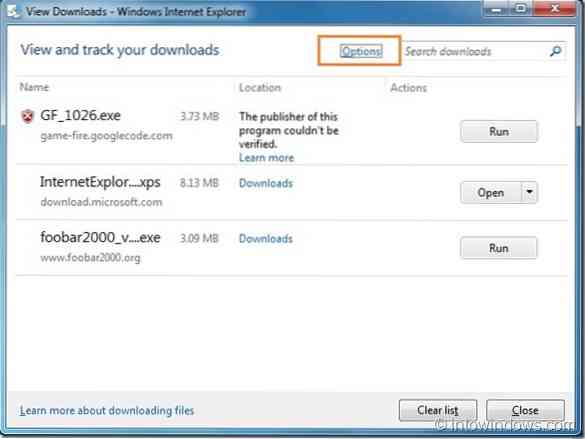
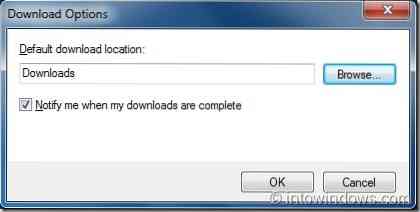
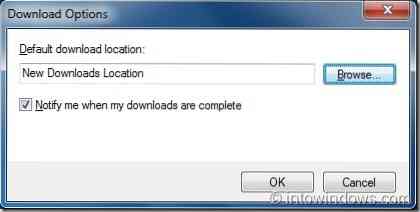
Passaggio 4: Questo è tutto! Scopri anche come spostare le app installate da un'unità all'altra in Vista e Windows 7.
 Phenquestions
Phenquestions


